
【知っていると便利】音楽をXアプリからiPhoneに移動する方法
Contents[OPEN]
XアプリからiPhoneに音楽を移動する方法(iTunesを経由しない)
続いて、iPhoneに音楽を転送できるソフトを使って、iTunesを経由せずに音楽を移動させる方法をご紹介します。
「DearMob iPhoneマネージャー」を使う
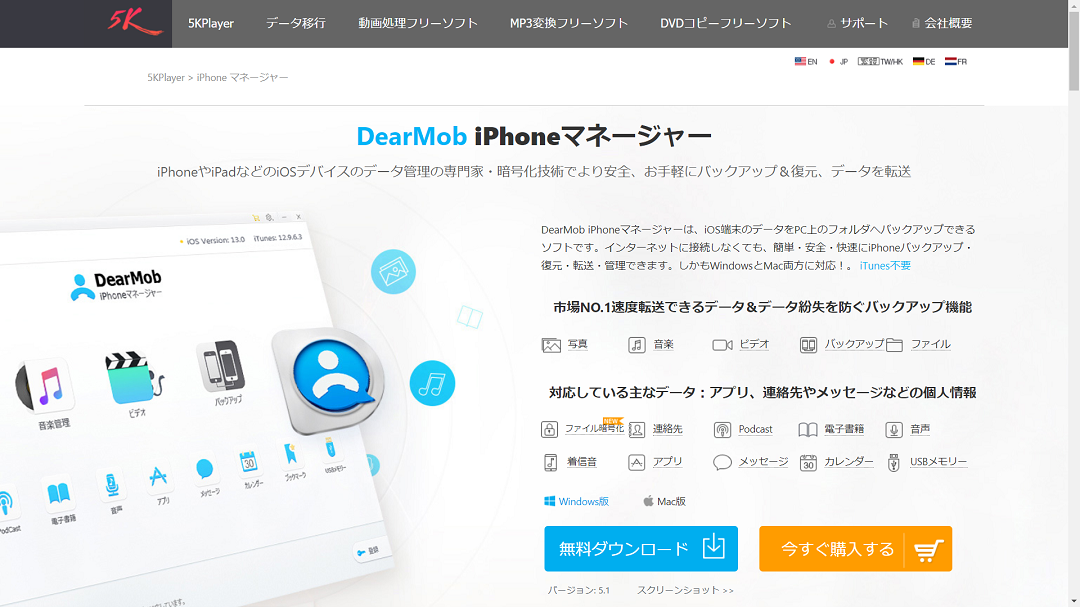
「DearMob iPhoneマネージャー」を使って音楽を移動させる時の操作手順は以下の通りです。
操作手順
- インストールした「DearMob iPhoneマネージャー」を起動。
- iPhoneとPCをケーブルで接続。
- iPhoneの画面に「このコンピュータを信頼しますか?」と表示された場合は、「信頼」をタップ。
- ホーム画面が表示されたら、画面上部の「音楽追加」を選択。
- Xアプリの音楽が保存されているフォルダを開く。
- 「DearMob iPhoneマネージャー」の画面上に音楽を直接ドラッグ&ドロップして追加。
- 画面右下の「同期」をクリックすれば、iPhoneへ転送完了。
参照:DearMob公式サイト
「FonePaw iOS転送」を使う
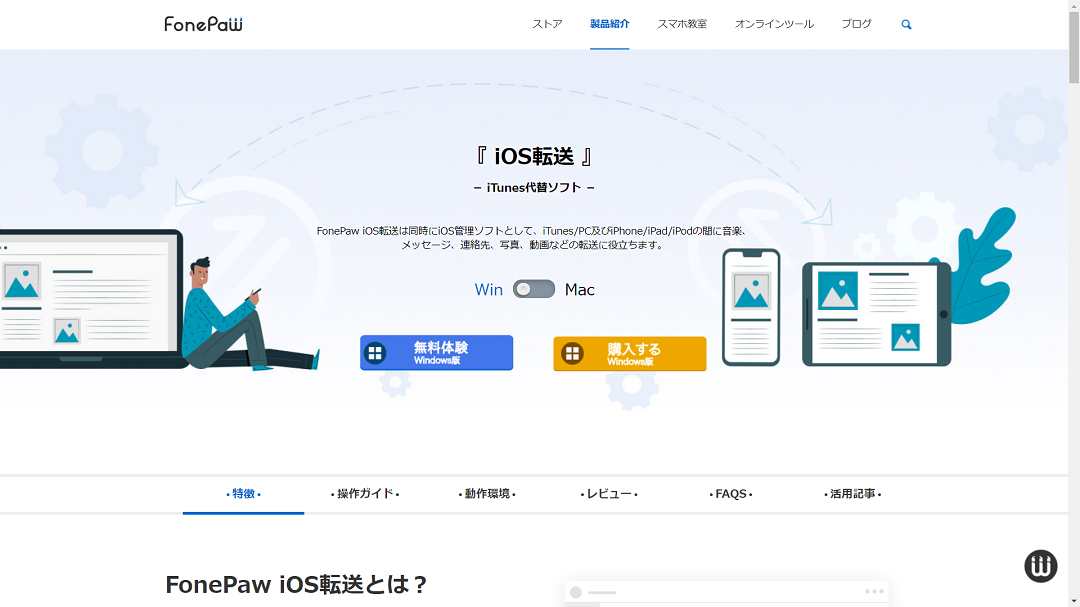
「FonePaw iOS転送」を使って音楽を移動させる場合は、以下の手順で操作を行います。
操作手順
- インストールした「FonePaw iOS転送」を起動。
- iPhoneとPCをケーブルで接続。
- iPhoneの画面に「このコンピュータを信頼しますか?」と表示された場合は、「信頼」をタップ。
- ホーム画面が表示されたら、画面左メニューの「メディア」を選択。
- 画面上部の「音楽」のタブを選択。
- 画面上部の「+」をクリック。
- 「ファイル追加」をクリック。
- Xアプリの音楽が保存されているフォルダを開く。
- 移動させたい音楽を選択すれば、iPhoneへ転送完了。
参照:FonePaw公式サイト
「CopyTrans Manager」を使う
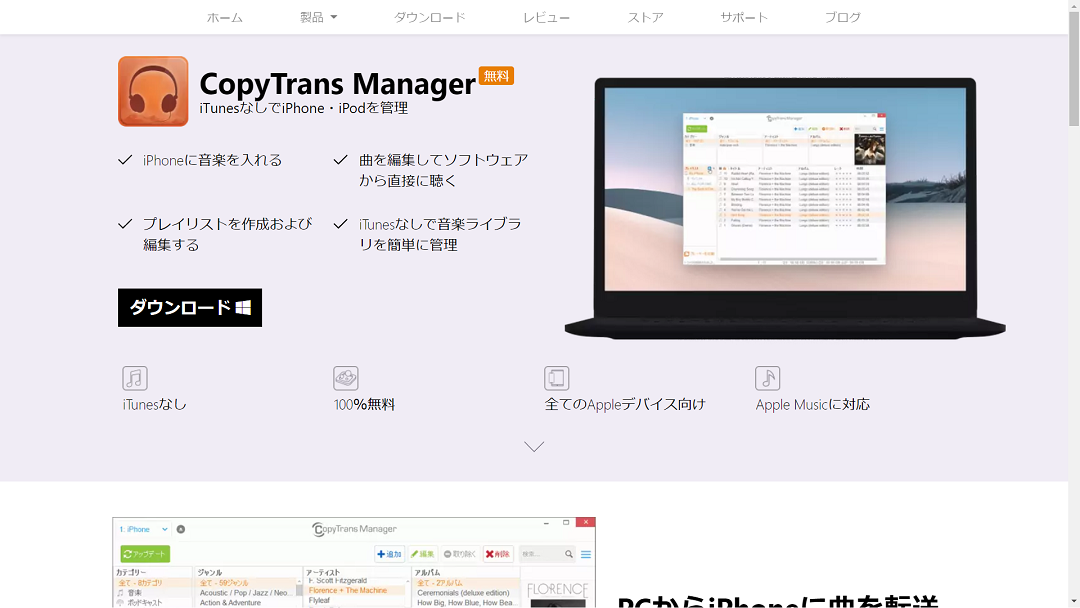
「CopyTrans Manager」を使って音楽を移動させる時は、以下の手順で操作を行って下さい。
操作手順
- インストールした「CopyTrans Manager」を起動。
- iPhoneとPCをケーブルで接続。
- iPhoneの画面に「このコンピュータを信頼しますか?」と表示された場合は、「信頼」をタップ。
- ホーム画面が表示されたら、画面上部の「追加」をクリック。
- Xアプリの音楽が保存されているフォルダを開く。
- 「CopyTrans Manager」の画面上に音楽を直接ドラッグ&ドロップして追加。
- 画面左下の「アップデート」をクリックすれば、iPhoneへ転送完了。
XアプリからiPhoneに音楽を移動できないときの対処方法
XアプリからiPhoneに音楽を移動できない場合は、以下の2つの対処法を試してみて下さい。
- ファイル形式を変更する
- デバイスを再起動する
では、以上の2つの対処法をそれぞれ詳しく見ていきましょう。
ファイル形式を変更する
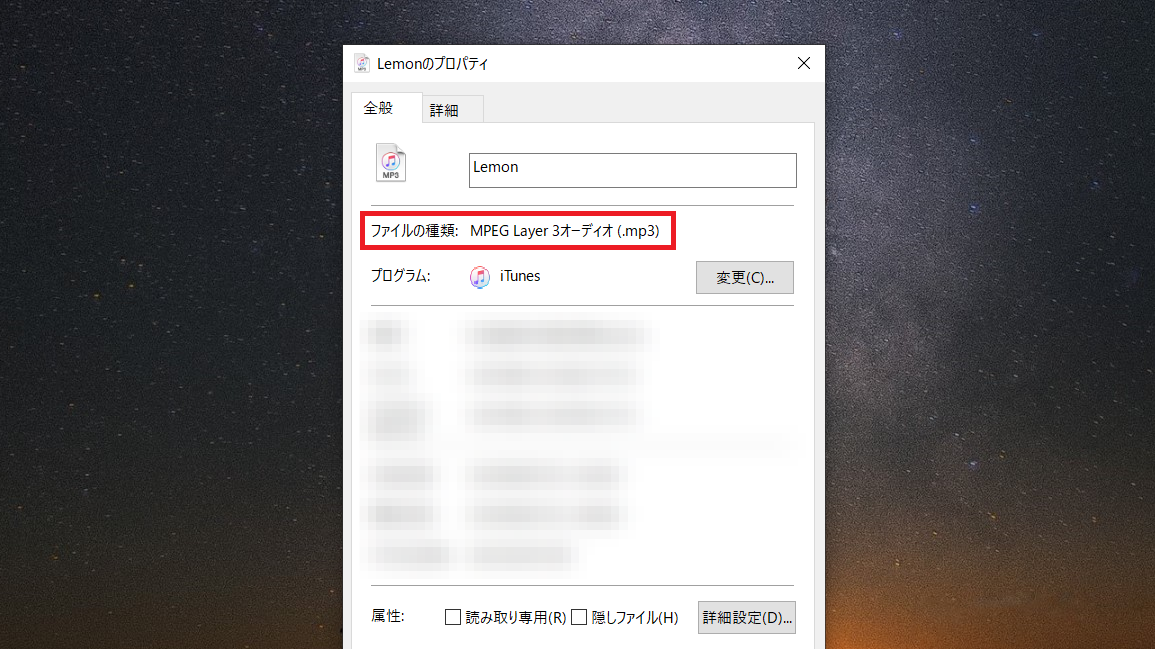
iPhoneに音楽を転送できないのは、転送しようとしている音楽のファイル形式がiTunesやiPhoneに対応していない可能性があります。XアプリとiTunes・iPhoneでは、対応している音楽のファイル形式がそれぞれ異なります。Xアプリに対応しているファイル形式は以下の通りです。
| ファイル形式 | 拡張子 |
|---|---|
| WAV | .wav |
| MP3 | .mp3 |
| WMA | .wma |
| AAC HE-AAC |
.3gp .m4a mp4 |
| ATRAC ATRAC Advanced Lossless |
.oma .aa3 |
| FLAC | .flac |
| DSD | .dsf .dff |
| ビデオクリップ | .kdr |
参照:ソニー公式サイト
iTunes・iPhoneに対応しているファイル形式は以下の通りです。
| ファイル形式 | 拡張子 |
|---|---|
| WAV | .wav |
| MP3 | .mp3 |
| AAC HE-AAC |
.aac .mp4 |
| AIFC | .aifc |
| AIFF | .aiff |
| Appleロスレス(ALAC) | .alac |
上記の表を見ても分かる通り、WAVやMP3のように両方対応しているものもあれば、FLACやDSDのようにXアプリにしか対応していないもの、AIFF やAppleロスレス(ALAC)のようにiTunesにしか対応していないものもあります。
XアプリからiPhoneへ音楽を転送する時は、ソフトを使ってWAVやMP3、AACなどのiTunesやiPhoneにも対応しているファイル形式に変換しておきましょう。